Descargador de BBC iPlayer para iPhone

iDownloade es una herramienta multiplataforma que permite descargar contenido sin DRM del servicio iPlayer de la BBC. Permite descargar vídeos en formato .mov.
Si eres un usuario de Opera en Linux y buscas entrar en desarrollo, te alegrará saber que Opera tiene una edición para desarrolladores de su navegador. Incluye muchas herramientas útiles que seguramente ayudarán con el desarrollo web. A continuación, le indicamos cómo hacer que funcione en Linux.
La edición para desarrolladores del navegador Opera está disponible para Ubuntu en forma de paquete DEB descargable . Para iniciar la instalación, abra una ventana de terminal presionando Ctrl + Alt + T o Ctrl + Shift + T en el teclado. Después de eso, use el comando wget para descargar el archivo del paquete a su computadora.
wget https://download3.operacdn.com/pub/opera-developer/67.0.3541.0/linux/opera-developer_67.0.3541.0_amd64.deb -O ~ / Downloads / opera-developer.deb
Una vez que se complete el proceso de descarga del paquete DEB del navegador para desarrolladores Opera, use el comando CD para ir al directorio ~ / Descargas.
cd ~ / Descargas
Dentro del ~/Downloadsdirectorio, use el comando Apt para cargar la edición para desarrolladores del navegador Opera.
sudo apt install ./opera-developer.deb
Durante la instalación, el comando Apt instalará todas las dependencias necesarias para que se ejecute la aplicación de desarrollador Opera. Si, por alguna razón, las dependencias no se instalan, siga esta guía para aprender cómo corregir el problema .
Los creadores de la edición para desarrolladores del navegador Opera tienen un paquete DEB (que está dirigido a usuarios de Ubuntu). Como resultado, si está utilizando Debian Linux, le resultará más fácil hacer que el navegador funcione.
El primer paso en la instalación de la edición para desarrolladores de Opera es abrir una ventana de terminal. Presione Ctrl + Alt + T o Ctrl + Shift + T en el teclado para iniciar una terminal. Luego, use el comando wget para descargar la última versión de la edición para desarrolladores de Opera en su PC Debian.
wget https://download3.operacdn.com/pub/opera-developer/67.0.3541.0/linux/opera-developer_67.0.3541.0_amd64.deb -O ~ / Downloads / opera-developer.deb
Cuando se completa la descarga del paquete DEB, se guarda en el directorio ~ / Downloads. Usando el comando CD, mueva la ventana de su terminal a ~/Downloads.
cd ~ / Descargas
Dentro del ~/Downloadsdirectorio, utilice el comando dpkg para instalar Opera Developer Edition en su PC Debian.
sudo dpkg -i opera-developer.deb
Durante la instalación de la edición para desarrolladores de Opera en su sistema Debian Linux, es posible que observe errores en la pantalla. Estos errores son problemas de dependencia. Significa que algunas bibliotecas y archivos en tiempo de ejecución no se pudieron configurar correctamente durante la instalación. Para solucionar este problema, use el comando apt-get install -f a continuación.
sudo apt-get install -f
¿No ha podido resolver el problema de la dependencia en su PC Debian Linux? Consulte nuestra guía sobre cómo solucionar problemas de dependencia en Debian .
La edición para desarrolladores del navegador Opera no tiene un lanzamiento oficial para Arch Linux. Sin embargo, eso no impide que los usuarios de Arch accedan a él, ya que hay un paquete AUR disponible que descompila la versión de Ubuntu y la hace funcionar. He aquí cómo instalarlo.
Primero, use el comando Pacman para instalar los paquetes “Git” y “Base-devel” en su computadora Arch.
sudo pacman -S git base-devel
Una vez que los paquetes “Git” y “Base-devel” estén configurados en su PC con Linux, use el comando git clone para descargar el ayudante Trizen AUR. Esta aplicación hará que la instalación de la edición para desarrolladores de Opera sea mucho más rápida, ya que la resolución de dependencias se maneja automáticamente.
clon de git https://aur.archlinux.org/trizen.git
Instale Trizen con el comando makepkg .
cd trizen makepkg -sri
Finalmente, use el ayudante Trizen AUR para configurar la última versión del navegador Opera en su Arch PC.
trizen -S opera-desarrollador opera-desarrollador-ffmpeg-codecs
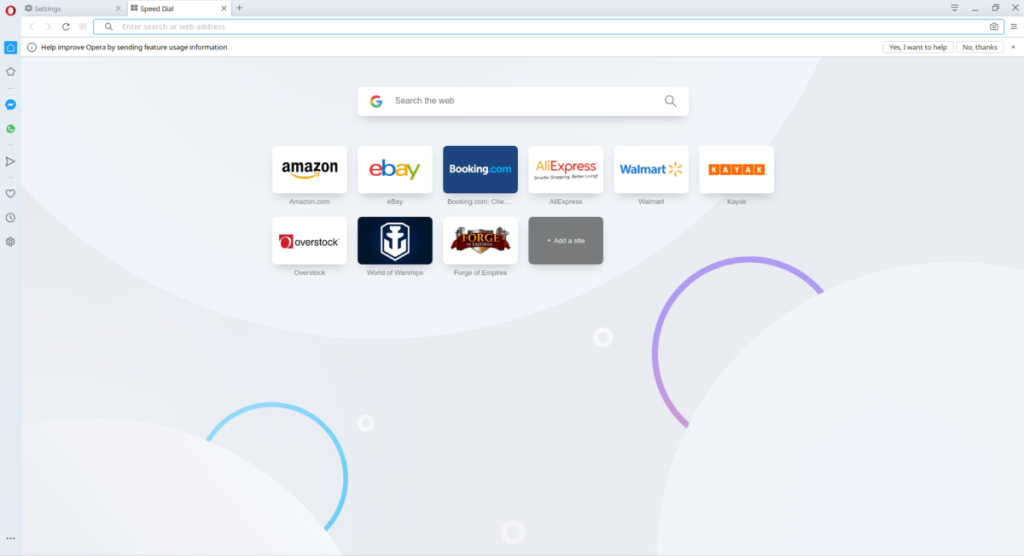
Fedora Linux cuenta con soporte oficial para la edición para desarrolladores del navegador Opera, ya que la página de descarga en el sitio web tiene un archivo de paquete RPM disponible.
Para iniciar la instalación de la edición para desarrolladores de Opera, inicie una ventana de terminal presionando Ctrl + Alt + T o Ctrl + Alt + T en el teclado. Luego, use el comando wget para descargar la última versión del navegador.
wget https://download3.operacdn.com/pub/opera/desktop/65.0.3467.69/linux/opera-stable_65.0.3467.69_amd64.rpm -O ~ / Downloads / opera-developer.rpm
Una vez que se complete la descarga, use el comando CD para moverse a la ~/Downloadscarpeta.
cd ~ / Descargas
Dentro de la carpeta ~ / Downloads, use el comando dnf para instalar el paquete RPM.
sudo dnf instalar opera-developer.rpm
¿Está utilizando OpenSUSE Linux y necesita instalar la edición para desarrolladores del navegador Opera en su sistema? Esto es lo que debes hacer. En primer lugar, abrir un terminal presionando Ctrl + T + Alt o Ctrl + Shift + T . Luego, use el comando de descarga wget a continuación para obtener el último paquete RPM.
wget https://download3.operacdn.com/pub/opera/desktop/65.0.3467.69/linux/opera-stable_65.0.3467.69_amd64.rpm -O ~ / Downloads / opera-developer.rpm
Cuando se complete la descarga, use el comando CD para mover la ventana del terminal al directorio ~ / Descargas.
cd ~ / Descargas
Instale Opera Developer Edition con el administrador de paquetes zypper .
sudo zypper instalar opera-developer.rpm
La edición para desarrolladores del navegador Opera está disponible para su instalación desde la tienda de instantáneas de Ubuntu. Para iniciar la instalación, abra una ventana de terminal presionando Ctrl + Alt + T o Ctrl + Shift + T en el teclado. Luego, siga esta guía para aprender cómo configurar el tiempo de ejecución de Snapd.
Cuando el tiempo de ejecución de Snapd esté funcionando en su PC con Linux, use el comando de instalación instantánea a continuación para obtener la edición para desarrolladores del navegador Opera.
sudo snap instalar opera-developer
iDownloade es una herramienta multiplataforma que permite descargar contenido sin DRM del servicio iPlayer de la BBC. Permite descargar vídeos en formato .mov.
Hemos estado cubriendo las características de Outlook 2010 con mucho detalle, pero como no se lanzará antes de junio de 2010, es hora de mirar Thunderbird 3.
De vez en cuando, todos necesitamos un descanso. Si buscas un juego interesante, prueba Flight Gear. Es un juego gratuito, multiplataforma y de código abierto.
MP3 Diags es la herramienta definitiva para solucionar problemas en tu colección de música. Etiqueta correctamente tus archivos MP3, añade carátulas de álbumes faltantes y corrige el VBR.
Al igual que Google Wave, Google Voice ha generado un gran revuelo en todo el mundo. Google busca cambiar la forma en que nos comunicamos y, dado que se está convirtiendo en...
Hay muchas herramientas que permiten a los usuarios de Flickr descargar sus fotos en alta calidad, pero ¿hay alguna forma de descargar Favoritos de Flickr? Recientemente, descubrimos...
¿Qué es el sampling? Según Wikipedia, «es el acto de tomar una porción, o muestra, de una grabación de sonido y reutilizarla como un instrumento o...
Google Sites es un servicio de Google que permite alojar un sitio web en su servidor. Sin embargo, existe un problema: no incluye una opción integrada para realizar copias de seguridad.
Google Tasks no es tan popular como otros servicios de Google como Calendar, Wave, Voice, etc., pero aún así se usa ampliamente y es una parte integral de la vida de las personas.
En nuestra guía anterior sobre cómo borrar de forma segura el disco duro y los medios extraíbles a través de Ubuntu Live y el CD de arranque DBAN, analizamos el problema del disco basado en Windows.

![Descarga FlightGear Flight Simulator gratis [Diviértete] Descarga FlightGear Flight Simulator gratis [Diviértete]](https://tips.webtech360.com/resources8/r252/image-7634-0829093738400.jpg)






![Cómo recuperar particiones y datos del disco duro perdidos [Guía] Cómo recuperar particiones y datos del disco duro perdidos [Guía]](https://tips.webtech360.com/resources8/r252/image-1895-0829094700141.jpg)